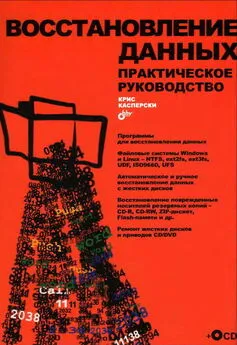Петр Ташков - Восстановление данных на 100%
- Название:Восстановление данных на 100%
- Автор:
- Жанр:
- Издательство:Издательство «Питер»046ebc0b-b024-102a-94d5-07de47c81719
- Год:2009
- Город:Санкт-Петербург
- ISBN:978-5-388-00521-2
- Рейтинг:
- Избранное:Добавить в избранное
-
Отзывы:
-
Ваша оценка:
Петр Ташков - Восстановление данных на 100% краткое содержание
В книге изложены методы восстановления данных с различных носителей информации – жестких дисков, массивов RAID, CD, DVD, карт флэш-памяти, карт фотоаппаратов и мобильных телефонов. Ремонт поврежденного оборудования рассматривается в издании только как один из аспектов всего процесса извлечения данных. Основная тема – извлечение данных, поврежденных из-за физических или логических нарушений в работе компьютерной системы либо неверных действий пользователя. В книге рассматривается восстановление случайно удаленных файлов, извлечение ценной информации с поломанных жестких дисков; описываются программы и методика восстановления данных с поврежденных массивов RAID, что критически важно для работы корпоративных компьютерных систем.
Книга не требует специальной подготовки читателя: простые пошаговые процедуры восстановления данных предваряются описанием принципов их хранения на различных носителях.
Восстановление данных на 100% - читать онлайн бесплатно ознакомительный отрывок
Интервал:
Закладка:
• Восстановление E-mail:
– Outlook Repair – восстановление почтовых баз Microsoft Outlook;
– Outlook Express Repair – восстановление почтовых баз Microsoft Outlook Express.
• Обновление программы.
• Кризисный центр– ссылки на платные службы восстановления данных и техническую поддержку через Интернет.
Таким образом, в одной программе, состоящей из единственного исполняемого файла размером около 18 Мбайт, собрано практически все, о чем говорилось в двух главах книги. Это делает ее очень удобным инструментом, в том числе для восстановления данных прямо в офисе или дома у пользователя.
Ссылка Быстрый запуск в верхней части окна позволяет настроить меню, открывающееся при ее нажатии, и поместить в это меню команды для вызова наиболее часто используемых функций. Ссылка Свойства позволяет выбрать язык интерфейса и настроить некоторые умолчания программы, например место для сохранения восстанавливаемой информации и поведение при восстановлении почтовых баз.
Примечание
Несмотря на то что последняя доступная на начало 2008 года шестая версия программы может работать в среде Windows Vista, в отдельных случаях возможны сбои при запуске некоторых инструментов. О полной совместимости приложения с Windows Vista пока говорить нельзя – скорее всего, проблема будет исправлена в очередных обновлениях.
Все перечисленные инструменты обладают интерфейсом мастеров: каждая процедура разделена на несколько шагов, а действия сопровождаются подробными комментариями. Именно поэтому в названии программы присутствует слово Easy – все действительно очень просто для понимания. Особый интерес представляет функция Raw Recovery (извлечение сырых данных).
1. Нажмите кнопку Восстановление данных, а затем щелкните кнопкой мыши на ссылке Raw Recovery (Восстановление сырых данных), появившейся в рабочей области окна. Появится первая страница мастера (рис. 2.24).
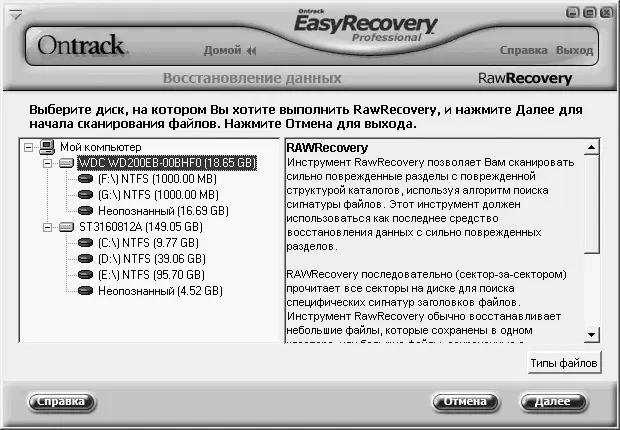
Рис. 2.24. Выбор диска
2. В дереве дисков и разделов выберите объект, в котором будет производиться поиск утраченных файлов. Хотя в нем показаны и разделы, целесообразно выбирать физический диск целиком. Нажав кнопку Типы файлов, можно указать, какие типы файлов (по их сигнатурам) программа будет искать при сканировании диска. По умолчанию ищутся все файлы. Нажмите кнопку Далее. После сканирования, продолжительность которого зависит от объема диска и числа файлов на нем, появится следующий экран мастера (рис. 2.25).
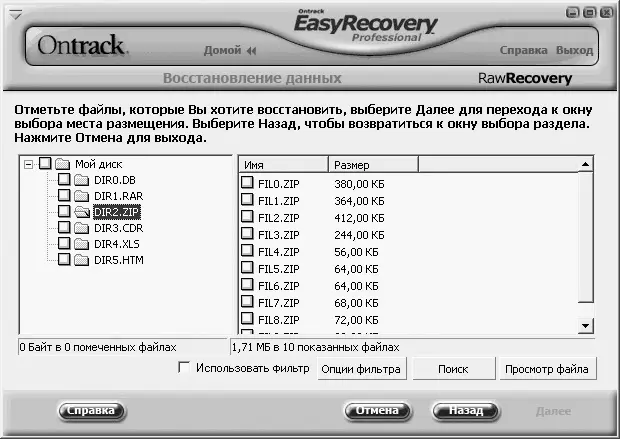
Рис. 2.25. Найденные файлы
На этом экране показаны найденные на диске последовательности, которые программа расценила как файлы. Эти файлы найдены не по вхождениям файловых систем, а лишь по сигнатурам, выделенным в последовательности данных на диске. Поэтому в левой части окна файлы сгруппированы только по типам, а имена им присваиваются чисто условные вида fil*.***, хотя расширения соответствуют действительным.
3. Для просмотра любого из найденных файлов выберите его, а затем нажмите кнопку Просмотр файла. Программа использует собственный встроенный просмотрщик. При этом содержимое большинства типов отображается «как есть», а в случае с архивом показываются файлы и папки, находящиеся в нем (рис. 2.26).
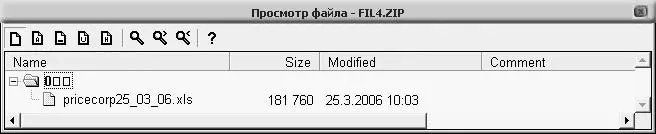
Рис. 2.26. Просмотр файла
4. Вернувшись к списку найденных файлов, установите флажки напротив тех, которые нужно восстановить. Можно также помечать виртуальные папки в левой части окна – тогда будут восстановлены все файлы указанного типа. Как только помечен хотя бы один файл, становится активной кнопка Далее. Нажмите ее, и появится последний экран мастера (рис. 2.27).
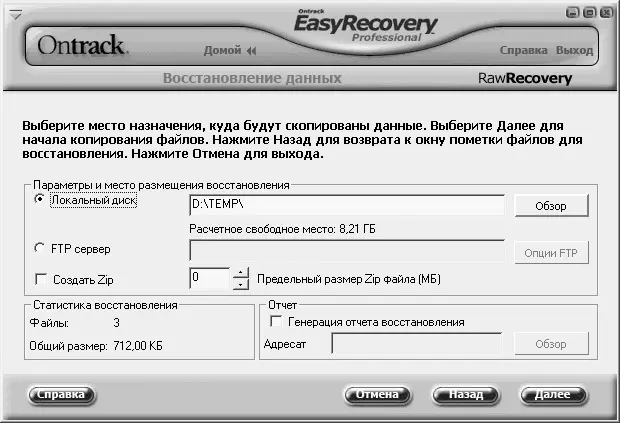
Рис. 2.27. Сохранение восстановленных данных
5. Последний шаг – указание места, куда будут сохранены помеченные файлы. Таким местом может быть не только папка на локальном компьютере, но и сетевая папка или даже FTP сервер. Кроме того, программа может сразу же заархивировать восстанавливаемые файлы – так можно сэкономить место на диске, куда будут сохраняться восстановленные данные. Укажите путь для сохранения и нажмите кнопку Далее. Через некоторое время восстановленные файлы появятся в указанном месте.
Функция Raw Recovery (извлечение сырых данных) позволяет извлечь с диска безнадежно утраченную информацию. Разумеется, эта функция не универсальна – содержимое кластеров, в которые производилась запись новых данных, действительно потеряно навсегда. Тем не менее это последнее средство, которое в критической ситуации нужно обязательно использовать.
Восстановление случайно удаленных данных
Эта задача является частным случаем исправления логических ошибок диска. Вся особенность в том, что пользователь обычно знает, что, откуда и когда удалено, а диск, как правило, совершенно исправен и физически, и логически. Кроме того, прогноз восстановления полностью определяется тем, как быстро владелец компьютера вспомнил об утрате. При физических дефектах или серьезных логических ошибках диска работа сразу прекращается, и винчестер экстренно начинают восстанавливать. После случайного удаления документов пользователь обычно работает до тех пор, пока эти документы вдруг не понадобятся. Если на место удаленных данных что-то было записано, вероятность восстановления уменьшается, а если записано было много, она стремится к нулю.
Извлекать данные после удаления файлов, форматирования или удаления разделов умеют практически все программы восстановления данных. Как уже было сказано, это частный и один из самых простых случаев. Существуют и утилиты, специально предназначенные для восстановления случайно удаленной информации. В частности, компания Runtime Software ( http://www.runtime.org) выпускает большой набор отдельных специализированных средств восстановления в различных файловых системах как для Windows, так и для Linux.
Резюме
Если потеряны данные на жестком диске, начать стоит с простейшей диагностики проблемы. При этом важно решить: связана ли эта потеря с аппаратной аварией либо все ограничивается случайным искажением записей таблицы разделов или файловой системы?
В первом случае необходим срочный ремонт винчестера, после чего данные будут доступны. Во втором случае восстановление информации производится программными методами.
Программное восстановление должно быть неразрушающим, то есть не связанным с записью данных на проблемный диск. Сначала нужно создать полную посекторную копию диска на другом носителе, а затем всю дальнейшую работу проводить уже с этим образом.
Читать дальшеИнтервал:
Закладка: